Teknologi Video Penyegerakan Pantas Intel® dengan Kelajuan Penukaran Sempurna
Apabila membuat dan mengedit video 3D yang besar, adakah anda berasa marah apabila anda menunggu lama? Sudah tentu, anda boleh memilih penukar yang baik, tetapi hanya mempunyai penukar yang baik tidak mencukupi. Anda juga memerlukan bantuan teknologi pecutan Intel, jadi anda tidak perlu menghabiskan banyak masa menunggu penukaran format video. Baca artikel ini untuk mengetahui lebih lanjut tentang pecutan Intel.
Senarai Panduan
Intel-acceleration: Video Penyegerakan Pantas Intel Penukaran Video Sempurna dengan Intel Acceleration Sokongan untuk Intel Graphics dan Aplikasi Didayakan Teknologi Pecutan Intel Cara Memasang Pemacu Grafik Intel dalam Windows 10 & Windows 11 Soalan Lazim tentang Intel AccelerationIntel-acceleration: Video Penyegerakan Pantas Intel
Teknologi Intel Quick Sync Video ialah teknologi pengekodan dan penyahkodan video khusus Intel, yang menggunakan keupayaan pemprosesan media profesional teknologi kad grafik Intel boleh memproses media dengan cepat dan mudah serta mencipta serta menukar video. Dengan teknologi ini, anda boleh mencipta dan mengedit video 3D, menukar video untuk pemain media mudah alih dan berkongsinya dengan rakan anda dengan memuat naik. Kelajuan menukar penukar video dengan Intel Quick Sync Video adalah 2.5x lebih pantas daripada penukar biasa.
Teknologi ini terutamanya mempercepatkan pengekodan video H.264 dan HEVC. Ia berbeza daripada pengekodan video pada CPU atau GPU am. Quick Sync ialah teras perkakasan khusus pada cip pemproses. Pecutan Intel ini membolehkan pemprosesan video yang lebih cekap tenaga.

Penukaran Video Sempurna dengan Intel Acceleration
Apabila anda ingin memainkan DVD pada mana-mana peranti, anda mesti menyahkodnya dahulu. Kemudian kodkannya ke dalam format baharu. Jika video terlalu besar, ini adalah proses yang sangat memakan masa dan memakan sumber. Teknologi Video Penyegerakan Pantas Intel menggunakan keupayaan pemprosesan media profesional teknologi kad grafik yang mempercepatkan kelajuan pengekodan dan penyahkodan, sambil menyokong pemproses untuk menyelesaikan tugas lain, memberikan prestasi cemerlang dan kelajuan tindak balas. Ia terutamanya mempercepatkan pengekodan video H.264 dan HEVC.
Oleh itu, apabila pelbagai fungsi Penambah Video AnyRec menggunakan teknologi pecutan Intel ini, penukaran akan menjadi sempurna. Pertama, anda boleh menggunakan Penambah Video AnyRec untuk menukar video dengan pelbagai kesan. Ia boleh menaik taraf video resolusi rendah kepada video resolusi tinggi dan meningkatkan video gelap dengan melaraskan kecerahan dan kontras. Selain itu, ia juga mempunyai alat pengurangan hingar, yang boleh menghasilkan klip video yang bersih dan jelas tanpa mengorbankan butiran bunyi.
Akhir sekali, anda boleh memilih untuk menggunakan pecutan Intel untuk mengeluarkan video dengan kelajuan 2.5x.
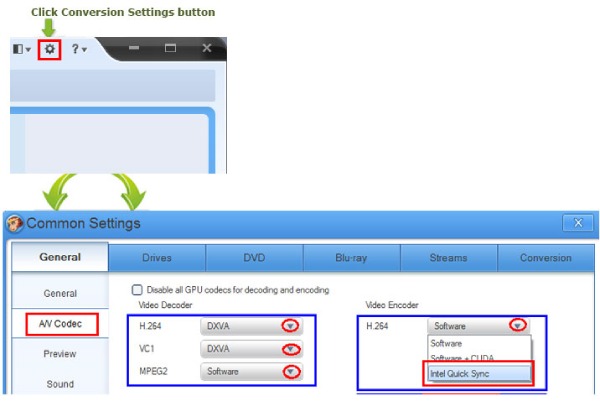
Sokongan untuk Intel Graphics dan Intel Acceleration
Aplikasi Didayakan Teknologi
Jika anda ingin menggunakan teknologi pecutan Intel dalam perisian penukaran, anda boleh menyemak senarai berikut untuk melihat sama ada grafik Intel anda menyokong teknologi ini dan perisian yang menyokong pecutan Intel.
| Aplikasi Didayakan Video Penyegerakan Pantas Intel® | |
| Pengekodan dan Transkod | Enjin Penstriman Wowza, LEADTOOLS, MainConcept, Pegasys TMPGEnc Video Mastering Works, Nimble Streamer Transcoder, Elecard CodecWorks, Mux Video, Noisypeak |
| Penukaran Media | Brek tangan, GOM Video Converter, Movavi Video Converter, Neulion DivX Converter |
| Penyuntingan Video dan Foto | Adobe Premiere Pro, Blackmagic DaVinci Resolve, Magix Video Pro X, Magix Vegas Pro, Cyberlink PhotoDirector 365, Roxio, Grass Valley Mync, Corel Pinnacle Studio 19, dsb. |
| Pemain media | Pemain VLC |
| Sokongan untuk Intel® Graphics | |
| Keluarga Grafik Terdedikasi Intel® Arc™ | Grafik Intel® Arc™ A-Series |
| Keluarga Grafik Terdedikasi Intel® Iris® Xe | Keluarga Grafik Terdedikasi Intel® Iris® Xe MAX |
| Keluarga Grafik Intel® Iris® Plus | Grafik Intel® Iris® Plus 645, 655, 650, 640 |
| Keluarga Grafik Intel® Iris® Pro | Intel® Iris® Pro Graphics 6200, 5200, 580 |
| Grafik Legasi | Intel® Graphics Media Accelerator 3150, 600, 500, Pemacu Grafik untuk Keluarga Cipset Intel® 4 Siri Express Mudah Alih, Pemacu Grafik untuk Cipset Intel® Q43 Express, dsb. |
| Keluarga Grafik Intel® HD | Intel® Graphics 6000, 5300, 5500, 4600, 4200, 3000, 2000, 630, 615, 505, 500, p60, 2500, dsb. |
| Grafik Lain | Grafik Radeon™ RX Vega M GL, Grafik Radeon™ RX Vega M GH |
Maklumat lengkap ada di laman web rasmi Intel.
Cara Memasang Pemacu Grafik Intel dalam Windows 10 & Windows 11
Penyelesaian 1: Pemacu & Pembantu Sokongan Intel®
Anda boleh memuat turun Pemacu & Pembantu Sokongan Intel® untuk mengesan dan memasang pemacu secara automatik.
Penyelesaian 2: Pasang pemacu secara manual dari Pusat Muat Turun di tapak web rasmi Intel
Langkah 1.Tekan kekunci "Windows" pada peranti anda dan cari maklumat sistem. Kemudian anda boleh melihat nombor Pemproses Intel® dan mengingatinya.
Langkah 2.Buka Pusat Muat Turun di tapak web rasmi Intel dan masukkan nombor pemproses anda dalam bar carian.
Langkah 3.Pilih hasil pemacu yang dikehendaki. Jika tersedia, adalah disyorkan untuk memilih pemacu Intel Graphics Windows DCH untuk mendapatkan kemas kini pemacu terkini, tetapi pilihan lain tersedia.
Langkah 4.Klik butang "Muat turun" untuk melengkapkan pemasangan.
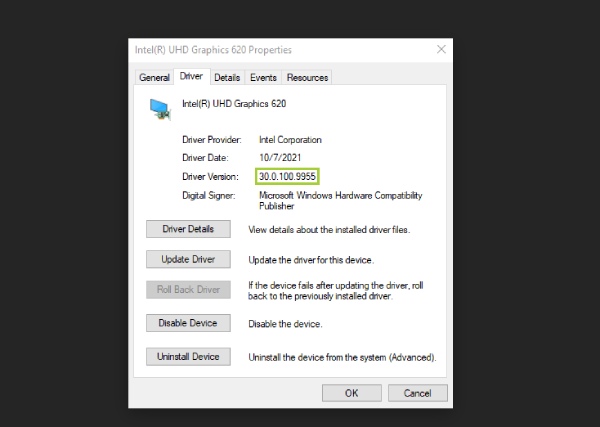
Soalan Lazim tentang Intel Acceleration
-
Apakah perbezaan antara Intel Quick Sync Video dan Intel I/O Acceleration Technology?
Intel I/O Acceleration Technology ialah enjin DMA (pengawal DMA terbenam) yang digabungkan oleh Intel pada set cip pelayan mewah. Ia biasanya digunakan untuk mempercepatkan penghantaran trafik rangkaian. Video Penyegerakan Pantas Intel menggunakan teknologi grafik Intel untuk mempercepatkan penukaran, penyuntingan dan perkongsian video. Anda boleh menukar M3U8 kepada MP4 dalam masa beberapa minit.
-
Bagaimana untuk Semak sama ada pecutan Intel Didayakan atau tidak dalam Pemproses Intel?
Jika Video Penyegerakan Pantas Intel ditetapkan kepada Tidak, pemproses tidak menyokong ciri ini. Jika Ya, pemproses menyokongnya. Jika Video Penyegerakan Pantas Intel ditetapkan kepada Ya, tetapi ia masih tidak berfungsi, anda perlu mengemas kini pemacu grafik kepada versi terkini.
-
Sistem pengendalian manakah yang disokong oleh Pemacu & Pembantu Sokongan Intel?
Perisian ini hanya menyokong versi 32-bit dan 64-bit Windows 7, Windows 8, Windows 8.1, Windows 10 dan Windows 11.
Kesimpulan
Di atas adalah pengenalan terperinci kepada teknologi pecutan Intel. Jika kad grafik anda menyokong Video Penyegerakan Pantas Intel, anda juga boleh menggunakan teknologi ini untuk menukar GIF kepada APNG dengan cepat. Teknologi pecutan Intel ini dan Penambah Video AnyRec adalah pasangan yang sempurna.
